Les actions
Les actions sont des évènements (ou tâches) programmés à planifier dans le calendrier. Le paramétrage offre de larges possibilités :
-
Organiser son activité personnelle ;
-
Affecter une tâche à un ou plusieurs collaborateurs ;
-
Planifier des réunions en gérant les participants ;
-
Organiser des tâches récurrentes,
-
...
Liste des actions
Les actions sont accessibles par le menu Bureau > Mes actions ou Bureau > Toutes les actions. Les deux menus donnent accès à la même vue ; le premier applique en plus un filtre automatique sur les actions de l'utilisateur.
Dans tous les cas, l'utilisateur ne pourra consulter que les actions dont les paramètres de confidentialité le lui permettent.
La vue de base des actions est une vue en étiquettes : les actions apparaissent sous forme d'étiquettes déplaçables. Ce type de vue présente plusieurs spécificités qui sont détaillées sur la page dédiée.
La vue en liste est disponible depuis l'icône correspondante dans la partie supérieure droite de l'écran.
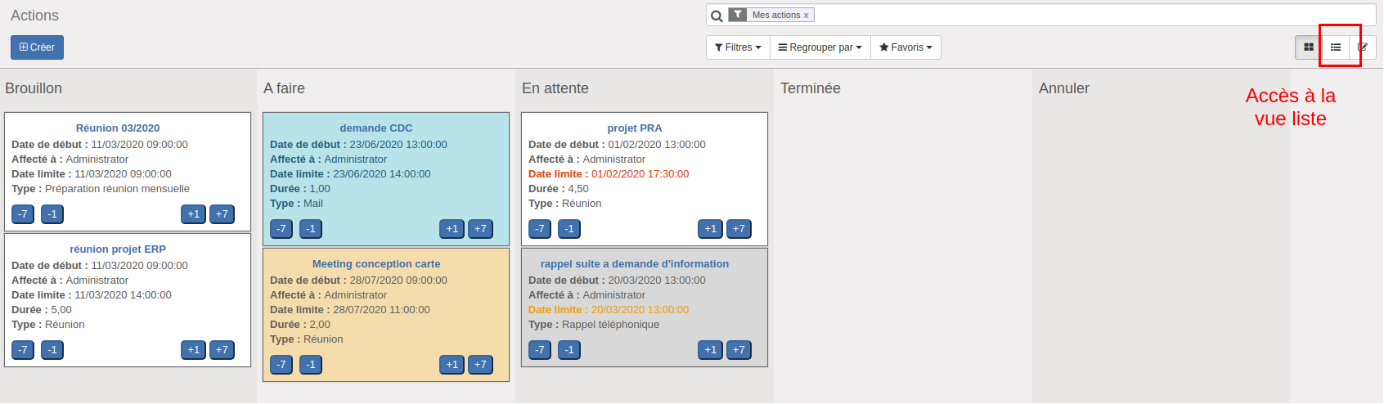

Statut des actions
Le suivi des actions est facilité par un workflow statique : le changement se fait directement en cliquant dans la barre d'état.
Paramétrer une action
Les actions contiennent un certain nombre de paramètres obligatoires à la création.
En premier lieu, il faut définir le type d'action a créer : celui-ci détermine les paramètres disponibles et adapte le cadre Quand et les onglets de la vue formulaire.
Pour créer une action, l'utilisateur lui donne un nom qui la distinguera des autres actions existantes. L'identité de l'utilisateur est automatiquement propagée comme responsable de l'action et dans le champ demandé par (modifiables ensuite). Ces trois champs sont obligatoires car ils garantissent le suivi de l'action dans le système.
Un champ date de fin permet d'indiquer la date à laquelle l'action doit être clôturée (cas d'un action de type Do list, cf. premier cadre ci-contre).
Certains types d'actions ont une durée définie au préalable (actions planifiées), comme les rendez-vous et les réunions, et proposent deux champs supplémentaires (cf. second cadre sur le schéma ci-contre) : une date de début, et une durée pour gérer des plages horaires.
Les champs temporels s'ajustent entre eux :
-
modifier la date de début ou la durée ajuste automatiquement la date de fin ;
-
modifier la date de fin ajuste automatiquement la date de début.
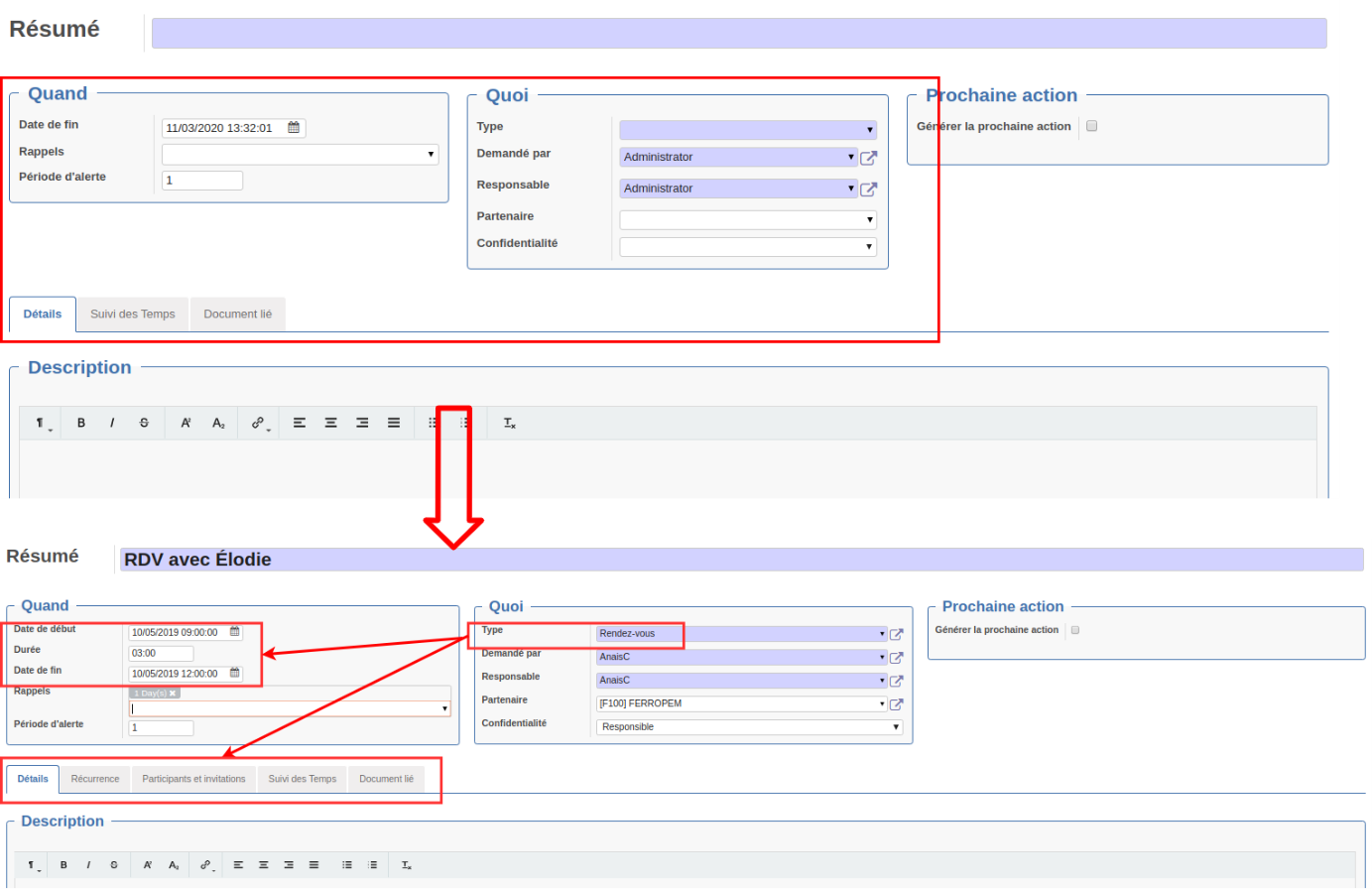 Paramètres complémentaires
Paramètres complémentaires
L'utilisateur peut également définir :
-
Un niveau de confidentialité : limite la visibilité de cette action selon le niveau choisi.
-
Si le niveau de confidentialité est utilisateur, deux cadres s'ajoutent dans l'onglet « détails » : utilisateurs autorisés et groupes autorisés. Ils permettent de sélectionner un ou des utilisateurs précis qui pourront voir l'action, ou même de donner l'accès à l'action à un groupe entier. Si aucun groupe ou utilisateur n'est défini, l'ensemble des utilisateurs auront accès à l'action.
Attention, l'utilisateur doit s'ajouter lui-même, sinon, il ne pourra pas enregistrer l'action. -
Si le niveau de confidentialité est Tous, l'ensemble des utilisateurs de l'ERP ayant accès au menu pourront voir l'action.
-
Si le niveau de confidentialité est Responsable, seul le responsable défini dans l'action aura accès à l'action.
-
Le partenaire en lien avec l'action, le cas échéant.
-
Des rappels, qui s'afficheront sous la forme de pop-ups (fenêtres flottantes) en haut à droite de l'écran du responsable de l'action, avant la date de l'action, en fonction des périodes sélectionnées dans le rappel.
Ces périodes sont paramétrables depuis le sous-menu Configuration > Personnalisation > Calendrier > Alarme.
-
La période d'alerte (en jours), qui permet d'afficher un code couleur sur l'action dans la vue kanban (cf. ci-contre). Lorsque la différence entre la date de l'action et la date du jour est inférieure à la période d'alerte, la date s'affiche en orange. Une fois la date de l'action dépassée, elle s'affichera en rouge (cf. image ci-dessous).
Le code couleur n'est pas paramétrable.
Statuts des Actions : le statut d'une action est modifiable par simple clic dans le bandeau d'état. La vue Kanban permet le changement d'état par un simple glisser-déposer.
Comme la plupart des enregistrements dans Open-Prod, le workflow du statut des actions est paramétrable. Par défaut, les états sont : Brouillon > A faire > En attente > Terminée - Annulée.
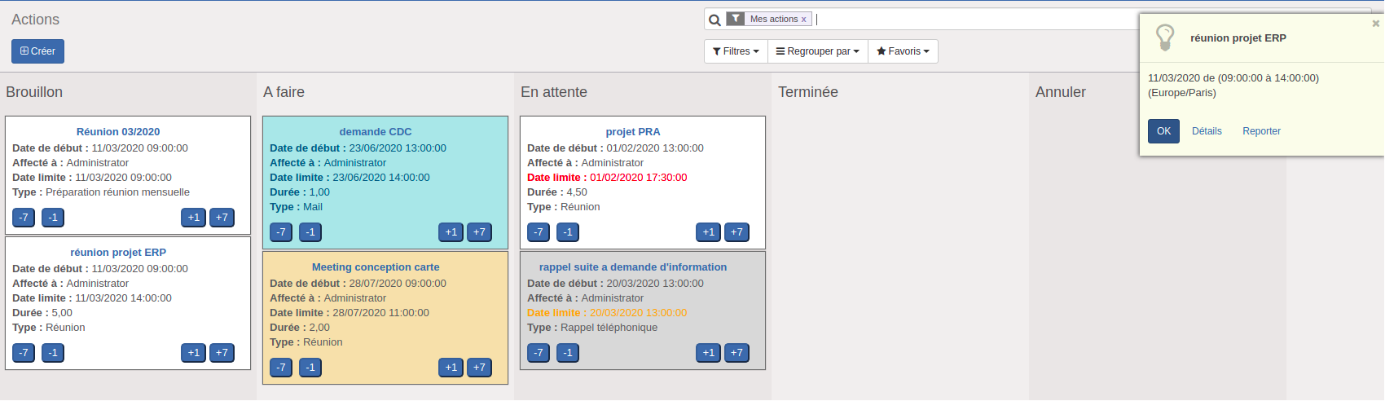
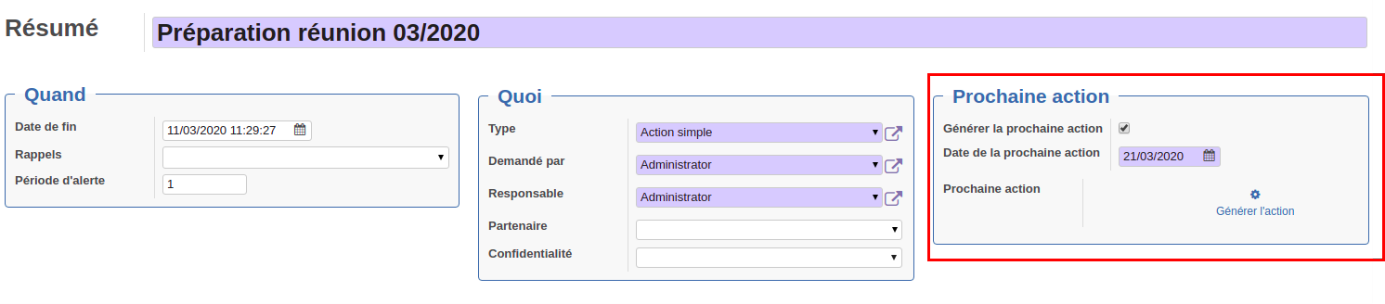
Générer la prochaine action
Le cadre Prochaine action n'est affiché que l'option Demander une action suivante est prévue dans le type de l'action. L'option Générer la prochaine action, accessible dans cadre Prochaine action, permet de paramétrer la génération d'une nouvelle action.
Exemples : un commercial planifie un rendez-vous depuis une action d'appel téléphonique ; un assistant génère une réunion depuis une action de préparation de réunion.
En activant l'option, l'utilisateur peut ensuite définir la date de la prochaine action (qui par défaut se calcule avec Date de fin + délai) et le type de l'action à générer. En cliquant sur Générer l'action, celle-ci se crée automatiquement. Elle est automatiquement liée à la première, par le champ Prochaine action.
Si l'action en cours passe au statut terminé avec l'option Générer la prochaine action cochée, l'action suivante sera générée automatiquement si ce n'est pas déjà fait.
Onglet « Détails »
Cet onglet contient :
-
Un bloc description pour renseigner toutes les informations utiles en rapport avec l'action ;
-
Si l'action est en confidentialité Utilisateurs, deux blocs permettant d'ajouter les utilisateurs autorisés et les groupes autorisés à voir l'action ;
-
Un bloc Éditions pour ajouter des documents liés à l'action. Les documents sont issus de la GED : l'utilisateur peut sélectionner un document existant ou en ajouter un nouveau.
Onglet « Suivi des temps »
Cet onglet contient la liste des temps saisis sur l'action depuis les déclarations de temps. L'utilisateur peut saisir directement ses temps en utilisant le bouton raccourci Déclarer les temps, situé dans le bandeau vertical à droite de l'écran.

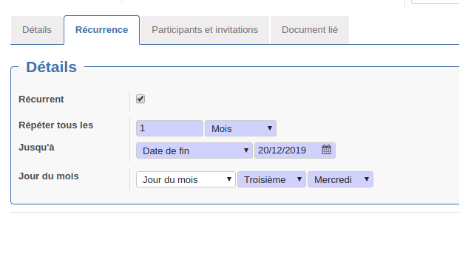
Onglet « Récurrence » (selon le type d'action)
Cet onglet permet de définir si l'action est ponctuelle ou récurrente, et, le cas échéant, de renseigner ses paramètres de récurrence : périodicité, la date de la dernière action, etc.
Une fois l'action récurrente sauvegardée, toutes les itérations sont générées. Seule l'action parente porte les paramètres de récurrence. Dans l'onglet Récurrence des actions « filles », on trouve le parent de la récurrence, qui permet de remonter à l'action parente.
Onglet « Participants et invitations » (selon le type d'action)
Cet onglet s'affiche pour tous les types d'actions qui impliquent la présence d'interlocuteurs. Les participants sont divisés en deux cadres distincts :
Les participants internes à la société, et disposant donc d'un compte utilisateur ;
Les participants externes à l'entreprise : l'ajout se fait par sélection du contact.
Après avoir ajouté les participants, l'utilisateur pourra utiliser le bouton Envoyer un mail dans chaque cadre pour envoyer une demande par mail à chaque participant ; la demande inclut toutes les informations sur l'action prévue, ainsi que des boutons permettant au destinataire de donner sa réponse parmi trois choix : accepter provisoirement, accepter ou refuser.
Lorsque le mail est envoyé, la case Est envoyé se coche au niveau des participants. Lorsque le participant a donné réponse, la colonne statut et automatiquement mise à jour. Il est également possible de modifier le statut manuellement depuis l'action à l'aide des différents boutons.
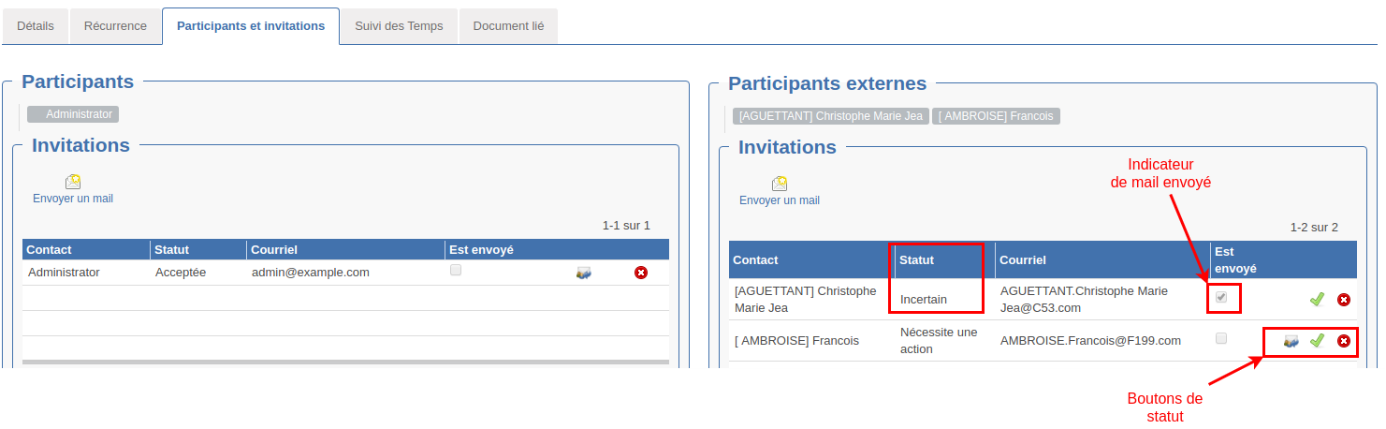
Onglet Document lié
Cet onglet permet d'associer d'autres éléments à l'action, parmi les types suivants :
-
Affaire ;
-
Ordre de travail ;
-
Achat ;
-
Opportunité (CRM) ;
-
Fiche de non-conformité ;
-
Vente.
Si l'élément lié à l'action n'existe pas encore, les raccourcis, dans la colonne à droite, permettent une création rapide de l'enregistrement souhaité. Ils établissent automatiquement le lien avec l'action. Le fil d'Ariane, vous revenez à l'action en un seul clic.

 Création d'actions à partir d'un autre enregistrement
Création d'actions à partir d'un autre enregistrement
L'utilisateur peut créer une action depuis un autre enregistrement. Ce dernier est alors lié à la nouvelle action.
Par exemple, le bouton Créer une action est disponible dans les ventes, les achats, les étiquettes d'affaires (ci-contre), les projets, les opportunités, etc.
Configuration
Les états
Par défaut, 5 états sont paramétrés : brouillon, à faire, en attente, terminée et annulé. Ils correspondent aux états de la vue kanban. Il est possible de les modifier ou d'en ajouter en fonction du processus de gestion des actions. Un état s'identifie par son nom ; pour être visible et utilisable, un état doit obligatoirement être actif.
Le seul moyen de rendre un état inutilisable dans l'ERP est de le désactiver : en effet,la suppression n'est pas possible.

Quatre options permettent également de définir les effets d'un l'état :
-
L’option par défaut définit s'il s'agit de l'état dans lequel sont créées toutes les nouvelles actions ;
Dans le standard, l'option est activée pour l'état Brouillon, de sorte que toutes les nouvelles actions sont créées en brouillon. -
L’option afficher l'état indique si l'état doit être pris en compte dans les calculs.
Dans le standard, l'option est activée pour les états Brouillon et Annulé, notamment pour le calcul des actions à faire, ou des retards. -
L'option État à faire indique si l'état correspond à celui dans lequel les actions doivent être réalisées.
Dans le standard, l'option est donc uniquement activée pour l'état À faire. -
L’option État final définit s'il s'agit de l'état final de l'action.
Dans le standard, l'option est cochée pour l'état Terminé.
Il est conseillé de ne pas toucher aux paramétrages par défaut pour ne pas engendrer de conflits entre eux.
Les types d'actions
À l'installation de la base, six types d'actions sont paramétrés par défaut : appel entrant, rappel téléphonique, rendez-vous, réunion, action simple, personnel. Il est bien sûr possible d'en créer de nouveaux. 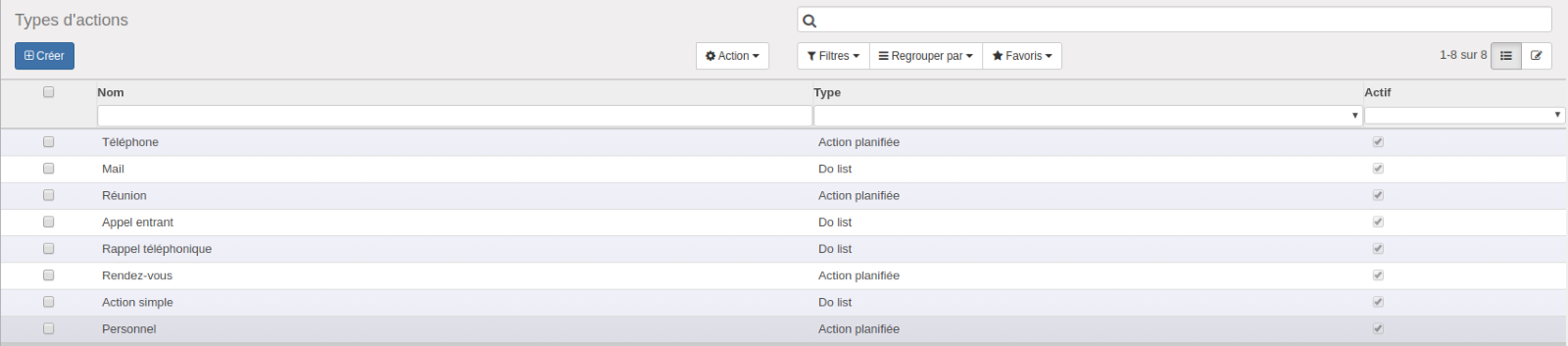

Pour créer un type d'actions, il faut définir :
-
Son nom ;
-
S’il est actif : dans le cas contraire, il ne sera plus sélectionnable lors des créations d'actions ;
-
Son type, sélectionnable parmi les deux choix suivants :
-
Action planifiée : action avec une durée, une date de début et une date de fin.
Exemple : réunion commerciale le 10/10/2019 de 14h à 17h ; -
Do list : action ponctuelle.
Exemple : relancer un prospect.
L'option Demander une action suivante permet de générer une action depuis le formulaire de l'action en cours de création. Dans ce cas, il faut définir le type de la prochaine action, le délai (en jours) entre les deux actions, et le libellé de la prochaine action (s'il est non rempli, c'est le libellé de l'action actuelle qui est repris).
Dans l'action, le cadre Prochaine action sera pré-paramétré et l'utilisateur n'aura plus qu'à générer l'action suivante au moment voulu.
Une option permet également de définir une check-list en cochant l'option correspondante. Un one2many s'affiche alors pour pouvoir saisir les différents éléments de la liste. Les différents éléments seront classés par séquence, mais il est possible d'utiliser la même séquence pour tous les éléments. Dans ce cas, le tri se fera arbitrairement.
Les éléments de la liste seront cochables dans l'action.
